我们还可以利用Excel表格将工资表制作成工资条。今天,小编就教各位Excel中快速将工资表制作成工资条的小技巧,大家一起来学习吧!
首先,打开我们的Excel表格,如图所示,我们要将下图的工资表制作成工资条;
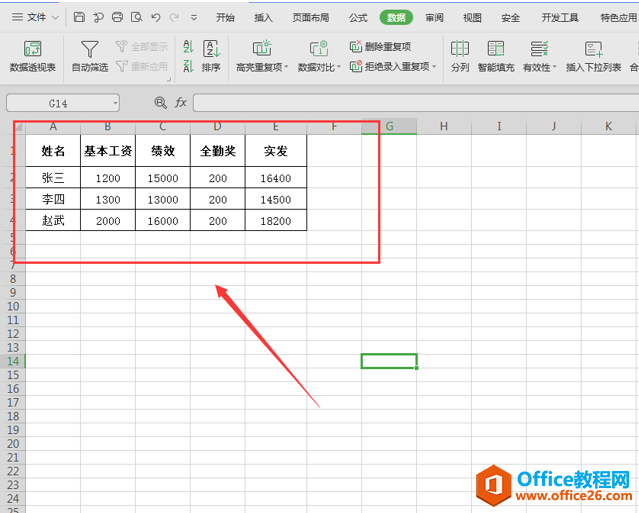
然后,在F列设置辅助项,按数字排序,如图所示;
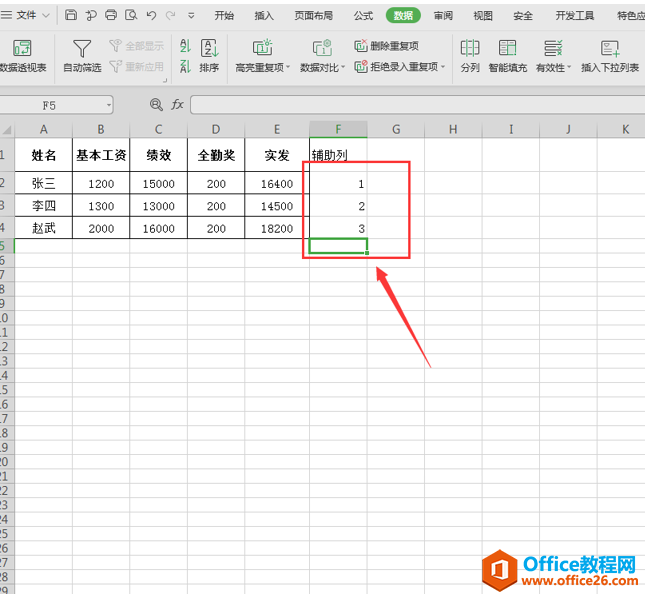
复制辅助列的序号,粘贴到下面紧接着的空白单元格;
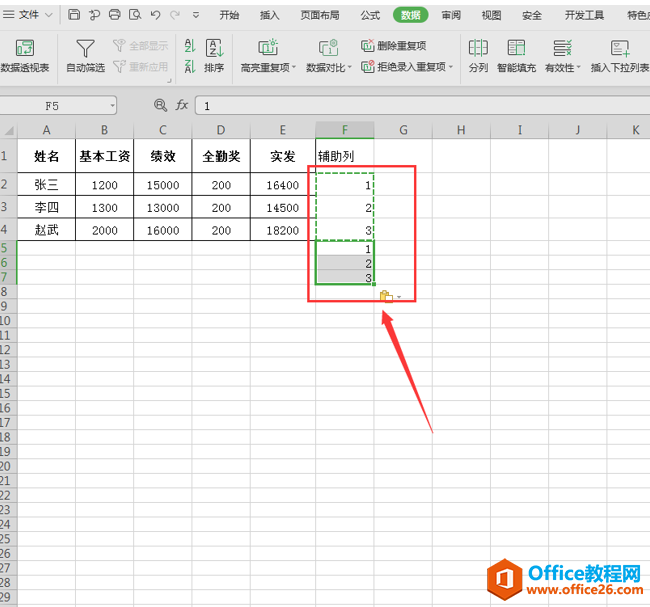
接着,切换到【数据】页面,选中【排序】按钮;
WPS Excel中连乘函数和连除函数怎么用
Excel表格具有很强的计算功能,通过对不同公式的运用,可以快速计算函数的值。今天,小编就教各位Excel表格中,运用连乘函数和连除函数的小技巧,大家一起来学习吧!首先,打开我们需要
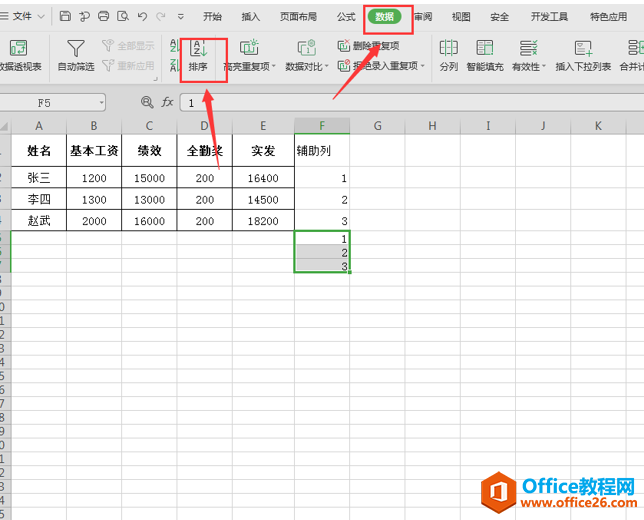
在弹出的排序警告页面,选中【扩展选定区域】,然后按【排序】按钮;

在弹出的排列操作面板,【主要关键字】处选择“辅助列”,再按【确认】按钮;
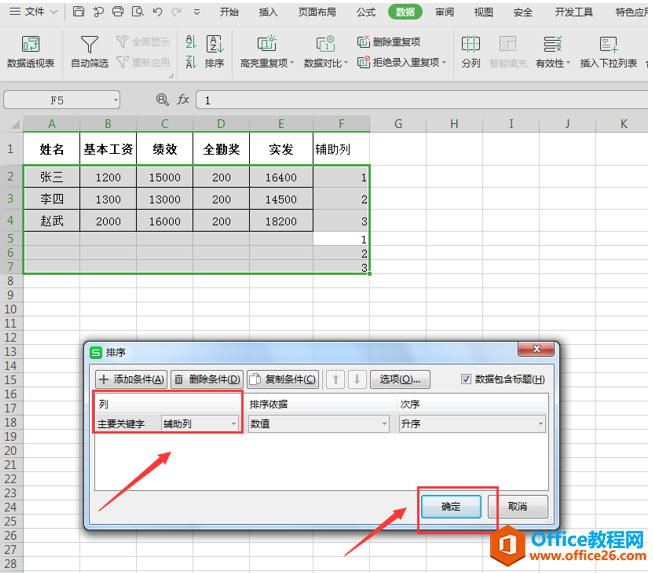
接着,按“Ctrl C”复制表格标题栏内容;
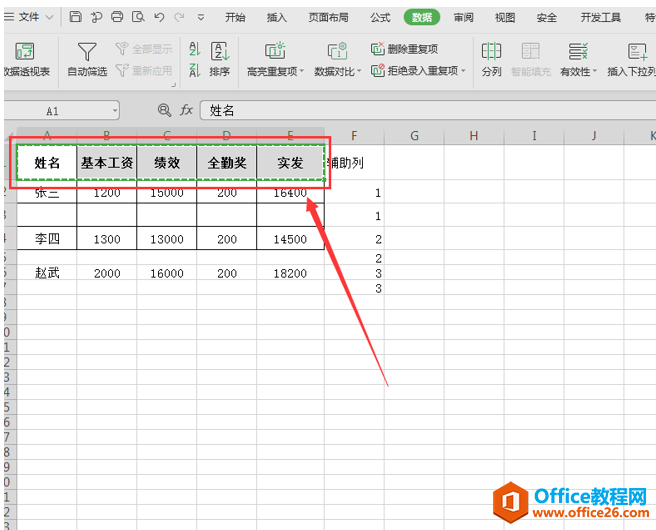
再按组合键“Ctrl A”全选单元格区域,按组合键“Ctrl G”进行定位。在弹出的定位操作面板,选择【空值】,再按【定位】确认;
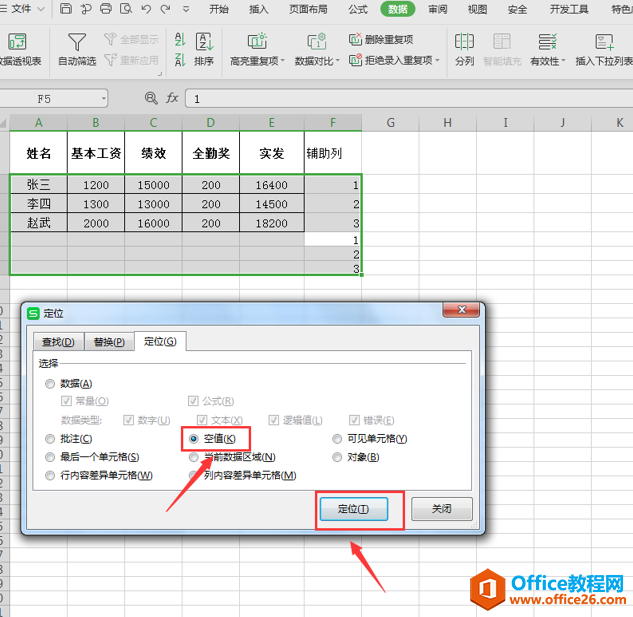
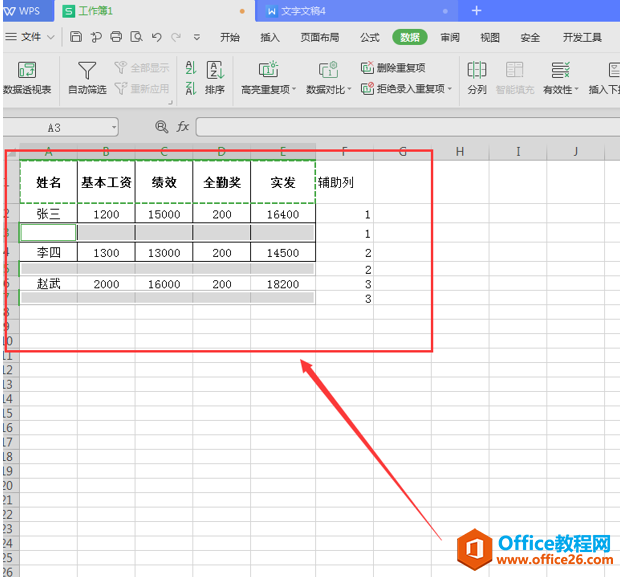
然后,按组合键“Ctrl V”粘贴;
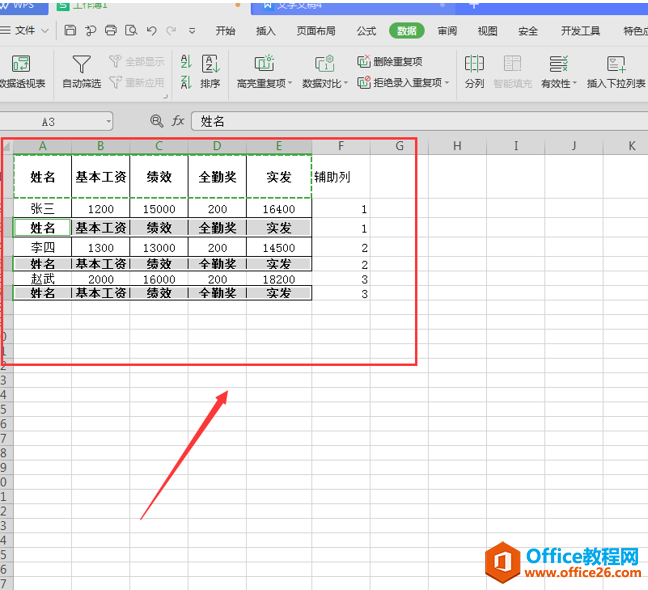
最后,我们把辅助列删除,调整一下表格的行高与列高,这样就可以把工资表转变成工资条啦:
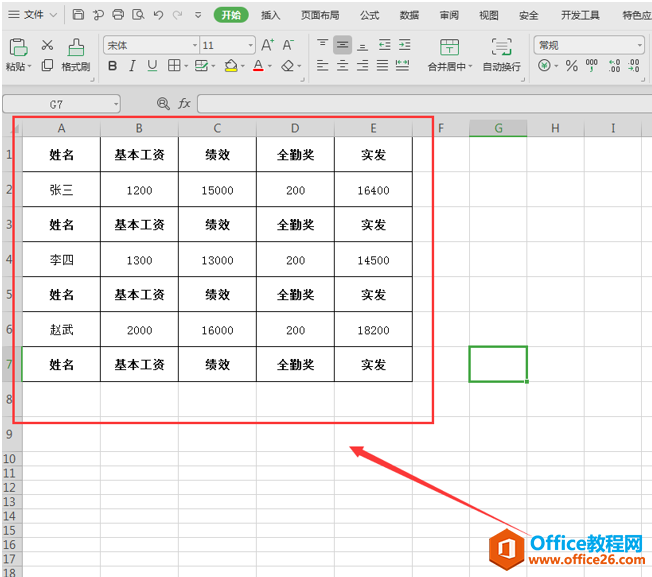
WPS Excel无法合并单元格该怎么办
Excel表格的基本使用在我们日常生活工作中非常常见,几乎每个工作都需要用到它,那么当Excel无法合并单元格时,我们有以下的方式来解决问题。首先选择自己需要合并的单元格,如下图:


